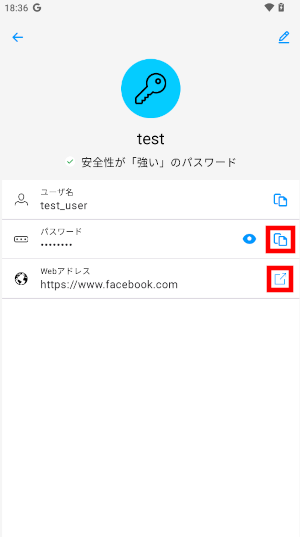- トップページ
- オプションサービス
- TOKAI SAFE
- インストール・設定
- Android版パスワード登録方法
TOKAI SAFEを起動し、「パスワードリスト」をタップしてください。
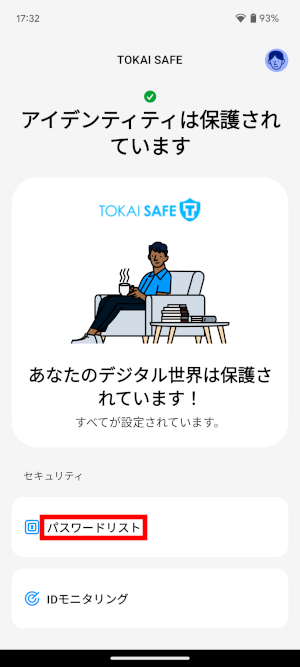
マスターパスワードを入力して、「ロックを解除する」をタップしてください。
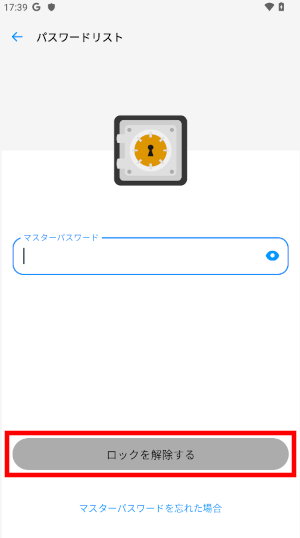
「追加」をタップしてください。

「パスワード」をタップしてください。
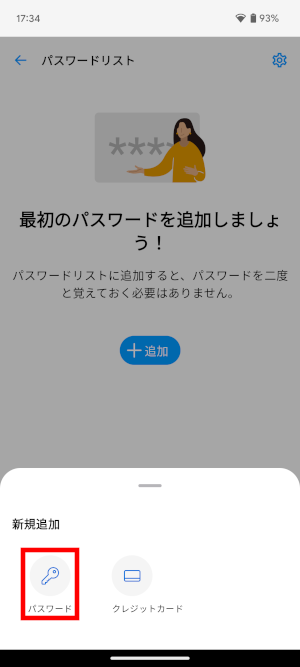
パスワードの新規追加画面が表示されます。「タイトル」(サービス名など)と「ユーザ名」を入力してください。
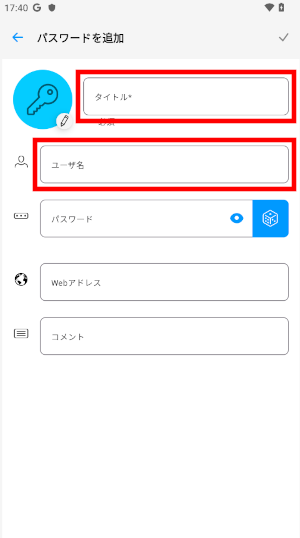
パスワードの自動生成機能を使う場合には、パスワード右隣にあるサイコロのアイコンをタップしてください。
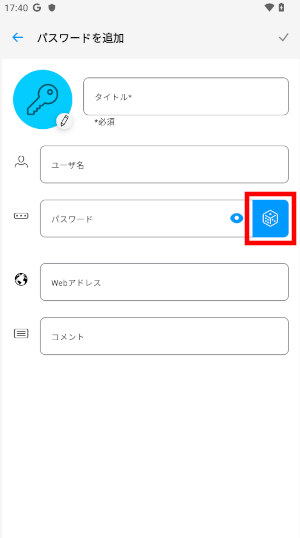
パスワードの作成画面が表示されますので、各サービスのパスワードルールに従って、パスワードの文字数、およびアルファベット大文字・小文字・数字・記号の組み合わせを選択してください。
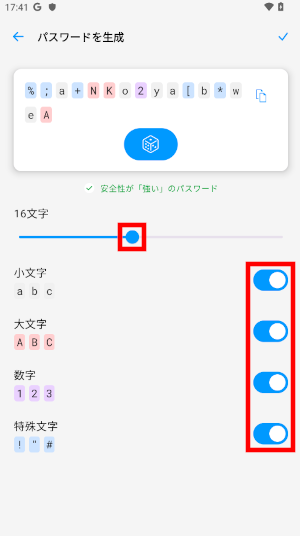
作成されたパスワードを確認の上、よろしければ「レ」チェックをタップしてください。
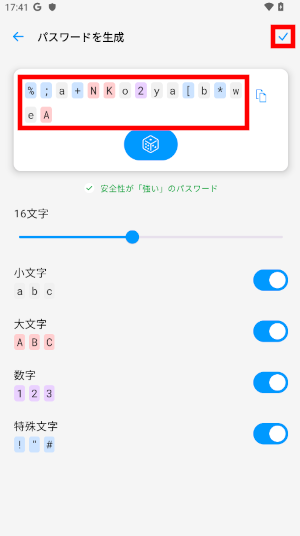
ご利用になられるサービスの「Webアドレス」(URL)を入力し「レ」チェックをタップしてください。
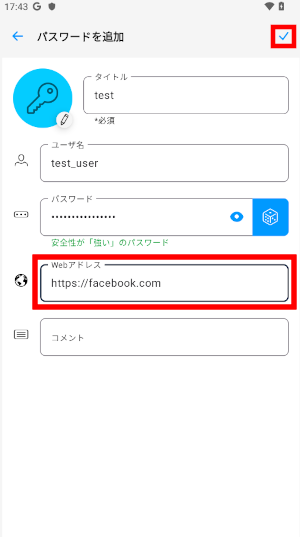
パスワードが追加されました。サービスをご利用になる際は、対象サービスのアイコンをタップしてください。
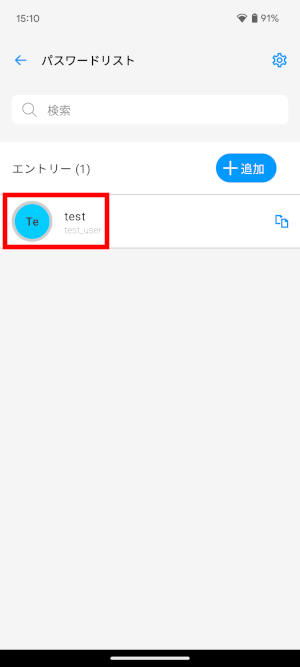
サービスをご利用の場合は、URLをタップして外部ページへアクセスしてください。
※パスワードの「コピーマーク」をタップすると、自動的にパスワードがコピーされます。